Ücretsiz WordPress ile İşletme Rehberi Web Sitesi Nasıl Oluşturulur
Yayınlanan: 2022-03-17Bir dizin web sitesi başlatmak, kullanıcı tarafından oluşturulan içerikten para kazanmanıza izin verdiği için harika bir iş fikri olabilir. Birçok dizin web sitesi türü vardır ve bir işletme dizini muhtemelen en popüler olanlardan biridir.
Bu kısa kılavuzda, herhangi bir kodlama becerisi olmadan WordPress ile nasıl bir iş dizini web sitesi oluşturacağınızı göstereceğiz.
Öyleyse başlayalım!
İş Rehberi Web Sitesi Nedir?
Basitçe söylemek gerekirse, bir işletme rehberi web sitesi, işletmelerin çevrimiçi bir kataloğudur. Birçok farklı işletme rehberi türü vardır. Bazıları yalnızca avukatlar, tesisatçılar, araba tamir atölyeleri vb. gibi belirli bir alana adanmıştır, diğerleri ise belirli bir coğrafi konumdaki çok çeşitli endüstrileri kapsayabilir.
Herhangi bir işletme rehberinin arkasındaki ana fikir, işletme sahiplerinin hizmetlerini tanıtmalarına yardımcı olurken, müşteriler onları kolayca bulup iletişim kurabilir. Bir işletme rehberi web sitesinin ne olduğunu daha iyi anlamak için Sarı Sayfalar web sitesine göz atabilirsiniz. Dünyanın en popüler iş rehberlerinden biridir.
Bir İş Rehberi Sitesi Oluşturmak için Neye İhtiyacınız Var?
WordPress ile bir iş dizini web sitesi oluşturmak istiyorsanız, pahalı bir geliştirici kodlamanız veya kiralamanız gerekmez. Bunun yerine, yalnızca şu birkaç ön koşula ihtiyacınız var:
- Alan Adı – Bir alan adı kaydetmeniz gerekir. Bu, işletme rehberi web sitenizin en önemli bölümlerinden biridir, bu nedenle üzerinde düşünmek ve doğru olanı seçmek için zaman ayırmaya değer;
- Barındırma Planı – Hızını, performansını ve güvenliğini etkilediğinden siteniz için güvenilir bir barındırma sağlayıcısı kullanmak çok önemlidir. Bluehost, Hostinger veya Kinsta gibi popüler olanlardan herhangi birini kullanabilirsiniz;
- WordPress Kurulumu – Elbette, WordPress'in kurulu olması gerekir. Ancak, çoğu barındırma sağlayıcısı tek tıklamayla yükleme aracı sunduğundan, bu zahmetsizdir;
- İş Rehberi WordPress Teması – Gelecekteki web siteniz için sayfa düzenleri, yazı tipleri, renkler vb. gibi web sitenizin tüm ön uç stillerini sağlayacak bir tema seçin;
- WordPress Dizin Eklentisi – Son olarak, web sitenizin tüm dizin özelliklerini güçlendirecek bir eklentiye ihtiyacınız var (en iyi işletme dizini eklentilerine genel bakışımızı kontrol etmekten çekinmeyin) .
Bu kadar! Tüm bunlara sahipseniz, WordPress kullanarak kolayca bir iş dizini web sitesi oluşturabilirsiniz. Şimdi, kendi web sitenizi başlatmanın maliyetini öğrenelim.
Bir WordPress İşletme Dizini Başlatmanın Maliyeti Ne Kadardır?
Çoğu zaman, yeni bir iş kurmayı düşünürken, her şey maliyete iner ve bir iş rehberi web sitesi başlatmak bir istisna değildir. Bu nedenle, bu bölümde ne bekleyeceğiniz konusunda daha iyi bir fikre sahip olmanız için “maliyet” sorusunu kısaca yanıtlayacağız.
O halde kaba bir hesap yapalım:
- Alan Adı – yılda 10$ – 30$
- Barındırma Planı - ayda 20 - 120 dolar
- WordPress İşletme Rehberi Teması – 55$ – 99$
Bu nedenle, premium bir iş dizini teması kullanacaksanız, bir web sitesi başlatmanın maliyeti yaklaşık 150 – 250 $ olacaktır (eğer her şeyi kendiniz ayarlıyorsanız) . Ancak bu makalede, biraz tasarruf edebilmeniz için ücretsiz ListingHive temasıyla nasıl bir işletme rehberi başlatacağınızı göstereceğiz.
Bir İş Rehberi ile Nasıl Para Kazanılır?
Son olarak, WordPress işletme dizini web sitenizden nasıl para kazanacağınızı açıklamak istiyoruz. Bu tür web siteleri için en yaygın 3 para kazanma modeli vardır:
- Ücretli Listeler – İşletme sahiplerinden hizmetlerini web sitenizde listelemeleri için küçük bir ücret talep edebilirsiniz;
- İlan Promosyonu – Bir web sitesi sahibi olarak, kalabalığın arasından sıyrılmaları için bazı ilanları ekstra bir fiyat karşılığında öne çıkanlar olarak işaretleyebilirsiniz;
- Reklam – Ek olarak, reklam alanı satabilir ve web sitenizin farklı alanlarında reklam görüntüleyebilirsiniz.
Bunlar, dizin web siteleri için en popüler para kazanma stratejileridir ve bunlardan herhangi birini veya hepsini aynı anda kullanabilirsiniz. Her şey, oluşturduğunuz işletme rehberinin türüne ve web sitenizdeki trafik miktarına bağlıdır.
Tamam, şimdi bu makalenin öğretici kısmına geçelim!
6 Adımda Bir İş Rehberi Sitesi Başlatın
İşte WordPress ile bir işletme dizini web sitesinin nasıl oluşturulacağına dair hızlı bir adım. O halde vakit kaybetmeden dalalım!
#1 Bir İşletme Rehberi WordPress Teması Yükleme
Başlangıç noktanız ListingHive temasını kurmaktır. Ücretsiz bir iş dizini teması olduğundan, Görünüm > Temalar sayfasına giderek WordPress tema deposundan yükleyebilirsiniz. Ardından arama çubuğundan bulun ve ListingHive'ı yükleyip etkinleştirerek devam edin.
ListingHive kurulumuyla ilgili herhangi bir sorun yaşarsanız aşağıdaki ekran görüntüsünü takip edebilirsiniz.
Tema kurulumunun ardından, düzgün çalışması için HivePress eklentisinin yüklenmesi gerektiğini size bildirecektir. Web sitenizdeki dizin özelliklerinin çoğuna güç sağlayacağından HivePress'i yüklemek çok önemlidir. Bu nedenle, eklentiyi kurmak ve etkinleştirmek için önerilen bağlantıya tıklamanız yeterlidir.
#2 Eklentileri Yükleme
Artık, temel işlevselliğini genişletmek için iş dizininize bazı ekstra özellikler ekleyebilirsiniz. Bunu yapmak için HivePress > Uzantılar bölümüne gidin. Bu bölümde, ücretsiz olarak satın alabileceğiniz veya yükleyebileceğiniz mevcut HivePress eklentilerinin bir listesini göreceksiniz.
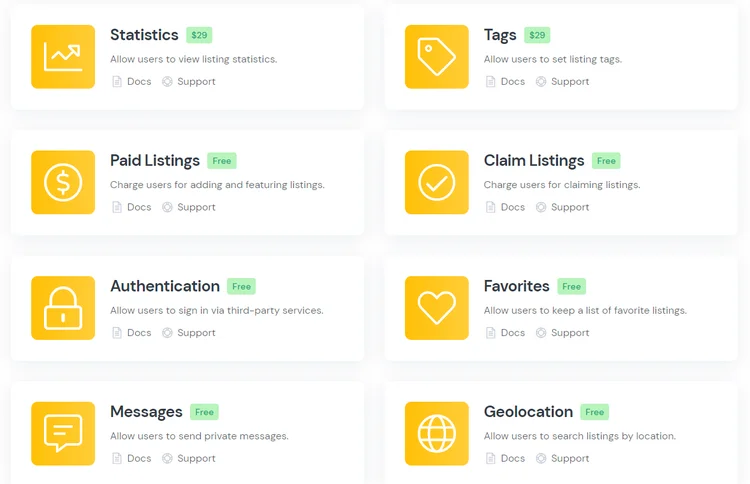
Örneğin, kullanıcıların özel mesaj göndermesine ve ek alışverişinde bulunmasına izin vermek için Mesajlar uzantısını yükleyebilirsiniz. Ayrıca, kayıtlı kullanıcıların favori listelerinin bir listesini tutmasına izin vermek için Sık Kullanılanlar eklentisini ve işletme rehberi web sitenizde incelemeleri ve derecelendirmeleri etkinleştirmek için İncelemeler uzantısını ekleyebilirsiniz. Son olarak, web sitesi ziyaretçilerinin işletmeleri konuma göre aramasına izin vermek için Geolocation uzantısını yüklemenizi öneririz.
Herhangi bir uzantıyı yüklemek için Yükle düğmesine tıklayın ve yüklendikten sonra etkinleştirerek devam edin.
#3 Liste Kategorileri Ekleme
Artık, web sitesi ziyaretçilerinin gezinmesini kolaylaştırmak için işletme dizininizi işletme nişlerine bağlı olarak kategorilere bölmek daha iyidir. Yeni bir kategori eklemek için Listeler > Kategoriler bölümüne gidin ve Yeni Ekle 'yi tıklayın.

Bu sayfada, kategori adını (örneğin, “Restoranlar”) girebilir, gerekirse açıklamayı doldurabilir, kategori resmini yükleyebilir ve bir kategori hiyerarşisi oluşturabilirsiniz (bir üst kategori belirleyerek). İşiniz bittiğinde, Kategori Ekle düğmesine tıklayın.
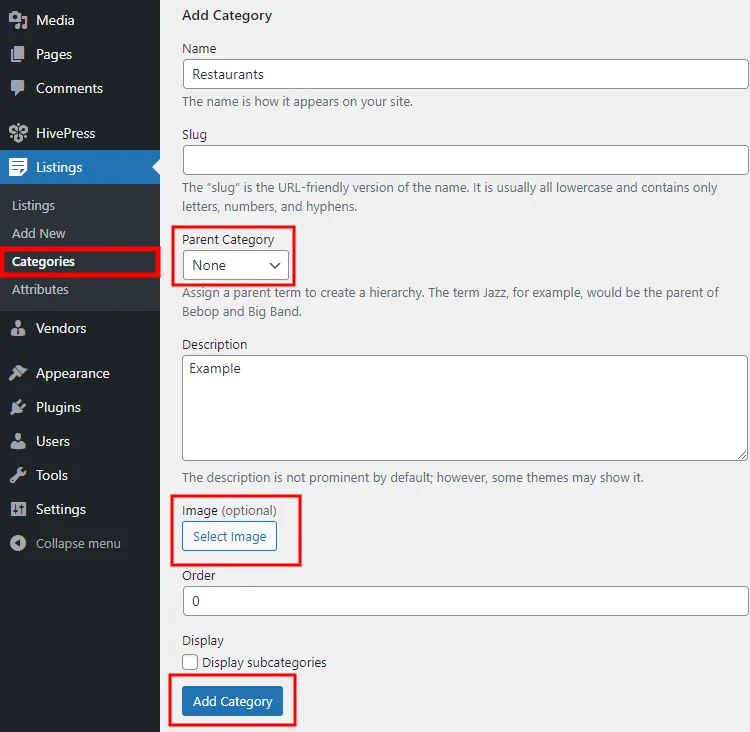
Benzer şekilde, daha fazla liste kategorisi ekleyebilirsiniz. Örneğin, "Kulüpler", "Oteller" vb. Kategori sayısında bir sınırlama yoktur, bu nedenle gerektiği kadar kategori eklemekten çekinmeyin.
#4 Özel Listeleme Alanları Ekleme
Kategorileri ekledikten sonra, işletme listelerine özel bazı alanlar oluşturmanın zamanı geldi. Özel listeleme alanları ve arama filtreleri eklemek için Listeler > Nitelikler bölümüne gidin. Örneğin, kullanıcıların işletme web sitelerini belirtmelerine izin vermek için bir "Web Sitesi" özniteliği oluşturalım.
"Düzenleme" bölümünde, yeni listeler eklerken kullanıcıların bu alanı doldurmasına izin vermek için özel alan adını ayarlamanız ve ön uç düzenlemesine izin vermeniz gerekir. Ardından nitelik türünü seçin (bunun için “URL” türünü seçeceğiz).
"Ara" bölümünde, kullanıcıların özel alan değerine göre listeleri aramasına, sıralamasına ve filtrelemesine izin verebilirsiniz. Ancak, “Web sitesi” özelliği için pek bir anlam ifade etmediğinden bu bölümü atlayabilirsiniz.
Son olarak, belirli şablon alanlarına atayarak ve görüntüleme biçimini ayarlayarak özelliğin listeleme sayfalarında nasıl görüneceğini tanımlayın (burada bu görüntüleme biçimini %label%: %value% kullanacağız) . Ardından Yayınla düğmesine tıklayın.
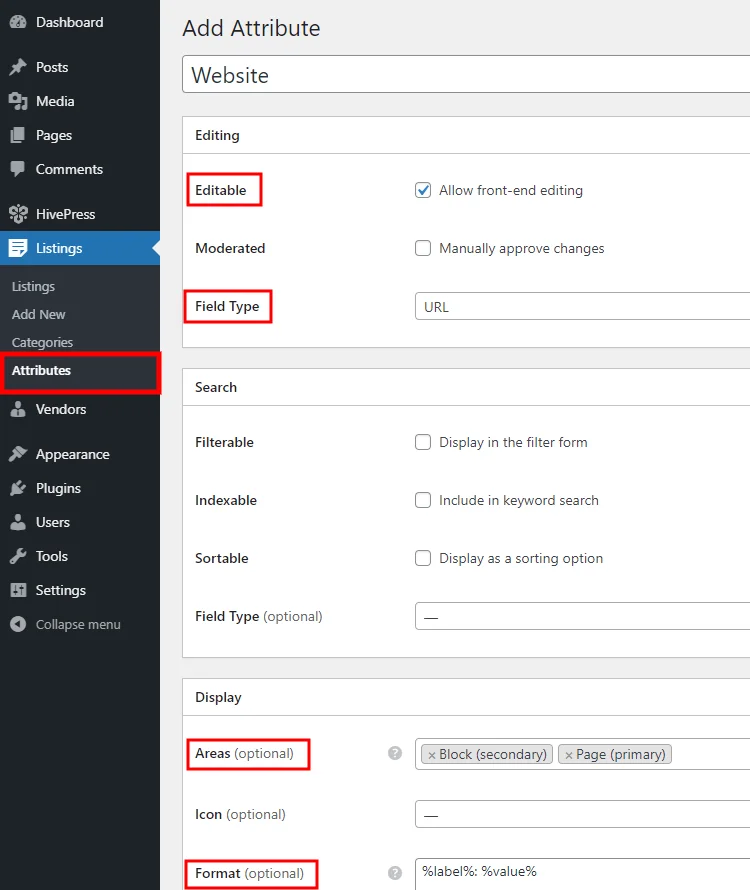
Bu kadar! İlk özel listeleme alanını yeni ekledik. Ama bir tane daha ekleyip kategoriye özel yapalım. Örneğin, web sitesi ziyaretçilerinin restoranları mutfak türüne göre filtrelemesine izin vermek için "Restoranlar" kategorisine bir "Mutfak" özelliği ekleyelim.
Bunu yapmak için Yeni Ekle düğmesine tıklayın, öznitelik adını ayarlayın, ön uç düzenlemesine izin verin ve alan türünü ayarlayın. Bu öznitelik için "Seç" alan türünü kullanmanızı öneririz. Ardından, bu özel alanı, filtrelenebilir olarak işaretleyerek ve arama alanı türünü ayarlayarak bir arama filtresi olarak ayarlamanız gerekir. “Seç” türünü de kullanmak daha iyidir.
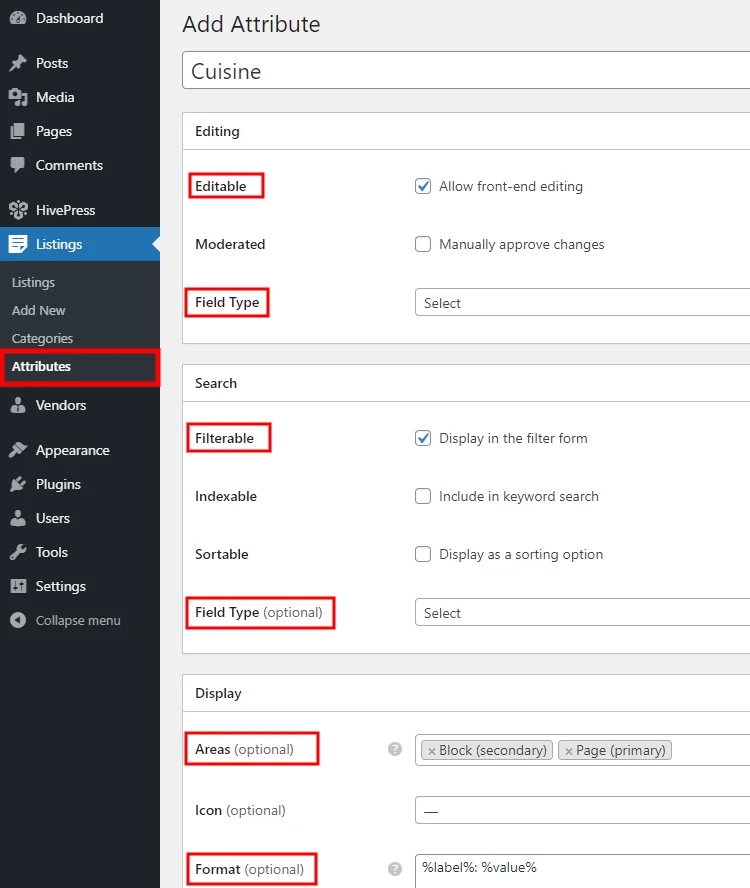
Son olarak, öznitelik görüntüleme biçimini ayarlayın ve “Restoranlar” kategorisine atayın. Bittiğinde, Yayınla düğmesine tıklayın.
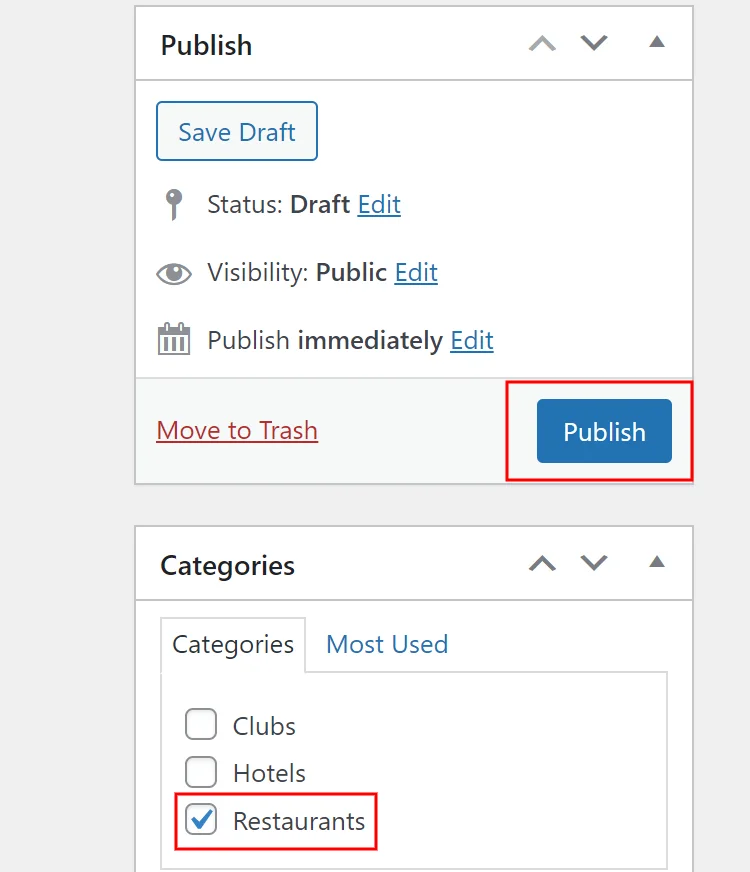
Şimdi, "Restoranlar" kategorisine yeni bir liste eklediklerinde kullanıcıların bir mutfak türü seçmesini istiyorsanız, bu alanı gerekli olarak işaretlemeniz ve değişiklikleri kaydetmeniz gerekir.
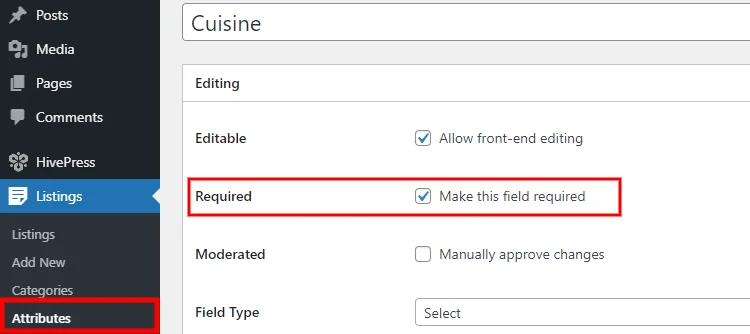
Ardından, öznitelik seçeneklerini eklemek gerekir. Seçenekleri düzenle düğmesine tıklayın ve kullanıcıların aralarından seçim yapmaları için birkaç seçenek ekleyin. Örneğin, "Çin", "İtalyan" ve "Fransız" mutfakları.
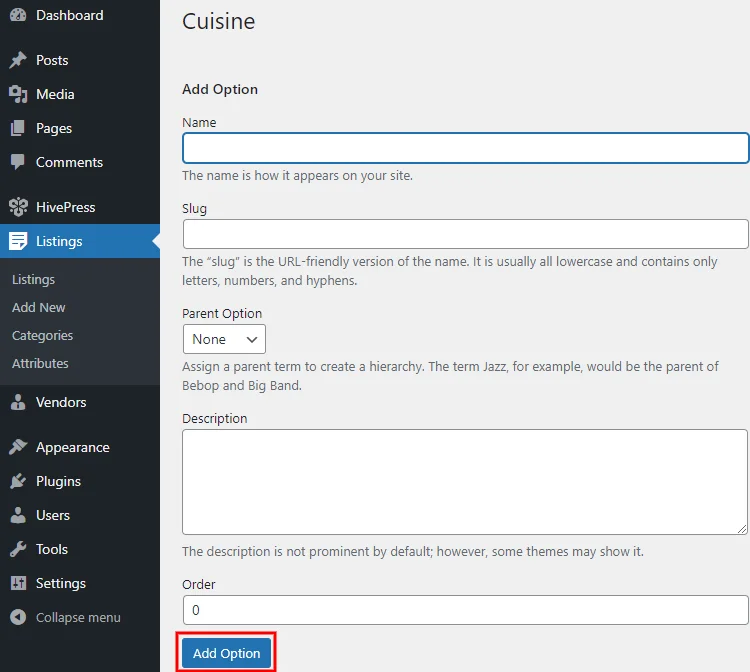
Bu kadar! Aynı adımları izleyerek daha fazla özel alan ve arama filtresi ekleyebilirsiniz.
#5 İşletme Girişi Ekleme
Şimdi yeni bir işletme girişi ekleme zamanı. Örneğin “Restoranlar” kategorisine ilk listelemeyi ekleyelim. Ancak, işletme sahipleri için nasıl çalışacağını kontrol etmek için bunu ön uçtan yapalım. Bunu yapmak için web sitemize gideceğiz, Liste Ekle düğmesine tıklayıp “Restoranlar” kategorisini seçeceğiz.
İlan gönderme sayfasındayken, ilan resmini yükleyebilir, ilan başlığını (örn. "Royal") girebilir ve konumu ayarlayabiliriz. Ardından, web sitesi URL'sini eklememiz ve mutfak türünü seçmemiz gerekiyor (daha önce eklediğimiz özel alanlar) . Son olarak, açıklamayı doldurmanız ve İlanı Gönder düğmesine tıklamanız gerekir.
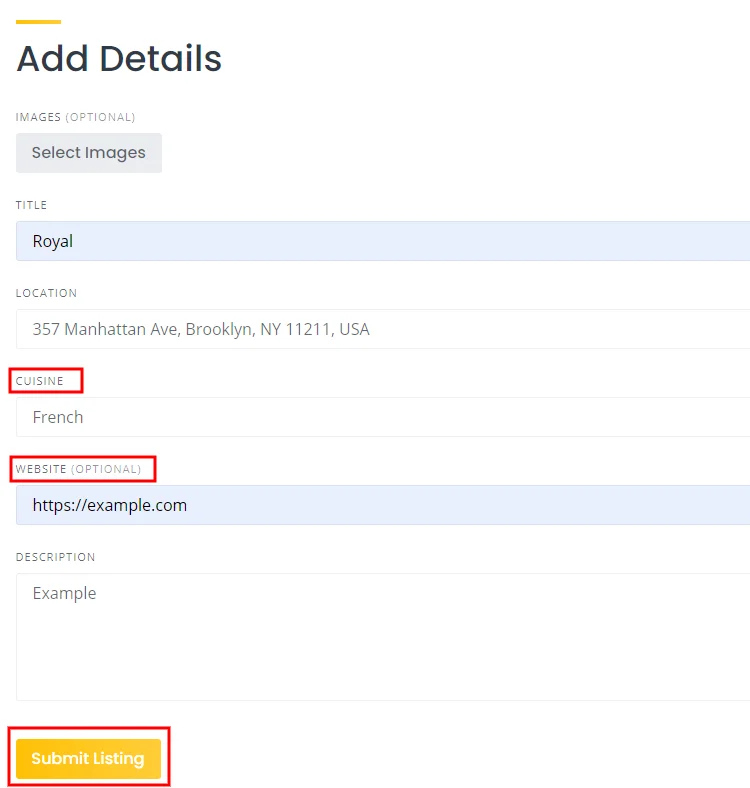
Denetleme etkinse, yeni listeler ön uçta görünmeden önce yönetici tarafından onaylanmalıdır. WP Dashboard > HivePress > Ayarlar > Listeler bölümünde denetlemeyi devre dışı bırakabilirsiniz.
Son olarak, bir sonraki adıma geçelim ve işletme rehberi web siteniz için bir ön sayfanın nasıl kurulacağını kısaca açıklayacağız.
#6 Bir Ön Sayfa Ayarlama
HivePress, WordPress blok düzenleyicisi ile entegre olduğundan, blokları kullanarak yeni düzenler eklemeniz ve özelleştirmeniz sorun olmayacaktır. Yeni bir sayfa eklemek için WP Dashboard > Sayfalar > Yeni Ekle bölümüne gidin.
Ardından, sayfa başlığını (örneğin, “Ana Sayfa”) girmeniz gerekir ve ardından simgeye tıklayarak ve ihtiyacınız olan blokları seçerek yerleşim blokları eklemeye başlayabilirsiniz. Örneğin, bir liste arama formu, bir listeleme kategori bloğu ve en son işletme listelerini görüntüleyen bir tane ekleyebilirsiniz.
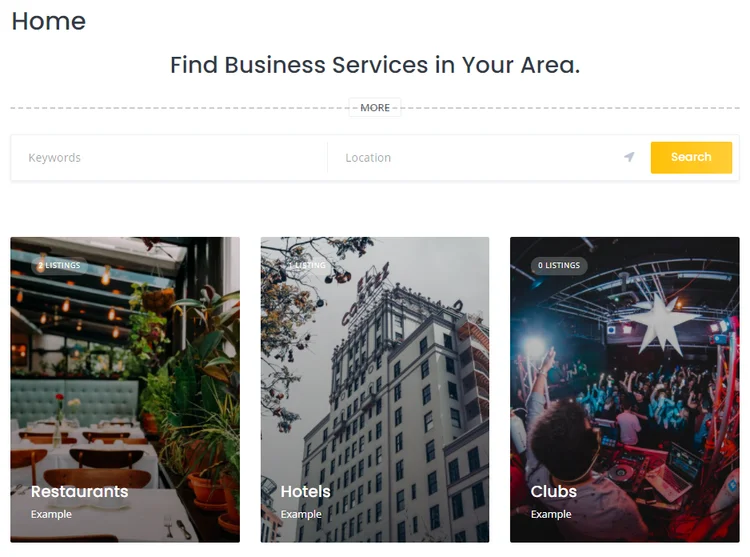
Ön sayfanızı özelleştirmeyi bitirdikten sonra Yayınla düğmesine tıklayın. Ardından WP Dashboard > Ayarlar > Okuma bölümüne gitmeniz ve bu sayfayı işletme dizini web sitenizin ana sayfası olarak ayarlamanız gerekir.
Toplama
Bu kadar! Artık büyük bir bütçe olmadan bile kendi iş rehberi web sitenizi başlatabilir ve çalıştırabilirsiniz. Ardından, önemli bir trafik elde ettiğinizde, işletme dizini sitenizle para kazanmaya başlayabilirsiniz.
WordPress ile ücretsiz olarak ve herhangi bir kodlama bilgisi olmadan bir iş rehberi web sitesi oluşturmak istiyorsanız, HivePress ve ListingHive temasıyla sorunsuz bir şekilde yapabileceğinizi unutmayın. Hafiftirler, kullanımı kolaydır ve web sitenizi yerden kaldırmak için gerekli tüm özelliklerle donatılmıştır.
Ek olarak, en iyi ücretsiz iş dizini WordPress temalarına genel bakışımıza göz atmanızı öneririz.
